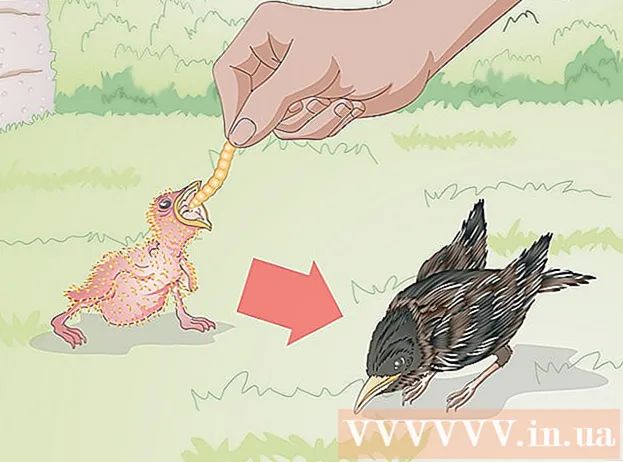Հեղինակ:
William Ramirez
Ստեղծման Ամսաթիվը:
18 Սեպտեմբեր 2021
Թարմացման Ամսաթիվը:
1 Հուլիս 2024
![[PS3] Խաղերի տեղադրում PS3- ում [թղթապանակների խաղ, iso, pkg, 4 GB +, BLES]](https://i.ytimg.com/vi/MTBQ4WvyoJQ/hqdefault.jpg)
Բովանդակություն
1 Եթե ձեր համակարգչում արդեն ունեք տեղադրման փաթեթ, բաց թողեք այս քայլը: Գնացեք http://www.xmbforum.com վերին ձախ անկյունում "" Ներբեռնեք XMB վերնագրի ներքո ", ընտրեք ֆորումի վերջին տարբերակը: 2 Կախված դիտարկիչից, դուք կստանաք ներբեռնման ծանուցում: Ընտրեք այն թղթապանակը, որտեղ ֆայլը կպահվի: Հիշեք, թե որտեղ է այս թղթապանակը, քանի որ այն շուտով ձեզ պետք կգա:
2 Կախված դիտարկիչից, դուք կստանաք ներբեռնման ծանուցում: Ընտրեք այն թղթապանակը, որտեղ ֆայլը կպահվի: Հիշեք, թե որտեղ է այս թղթապանակը, քանի որ այն շուտով ձեզ պետք կգա:  3 Եթե դուք արդեն ստեղծել եք տվյալների բազա ձեր ֆորումի համար, բաց թողեք այս քայլը: Բացեք ձեր սերվերի կառավարման վահանակը և անցեք տվյալների բազայի բաժին: Ստեղծեք նոր տվյալների բազա, ավելացրեք տվյալների բազայում մուտք գործելու լիարժեք իրավունք ունեցող օգտվող, հիշեք դրա անունը և օգտվողի անունն ու գաղտնաբառը `դրան մուտք գործելու համար:
3 Եթե դուք արդեն ստեղծել եք տվյալների բազա ձեր ֆորումի համար, բաց թողեք այս քայլը: Բացեք ձեր սերվերի կառավարման վահանակը և անցեք տվյալների բազայի բաժին: Ստեղծեք նոր տվյալների բազա, ավելացրեք տվյալների բազայում մուտք գործելու լիարժեք իրավունք ունեցող օգտվող, հիշեք դրա անունը և օգտվողի անունն ու գաղտնաբառը `դրան մուտք գործելու համար:  4 Հանել XMB կայքից ներբեռնված zip ֆայլի բովանդակությունը ձեր կոշտ սկավառակի թղթապանակում: Բացեք ձեր FTP հաճախորդը և միացեք սերվերին: Սերվերի վրա ստեղծեք նոր թղթապանակ, որտեղ կտեղադրեք ֆորումը: Տեղափոխեք ֆորումի բոլոր ֆայլերը ձեր համակարգչից այս պանակ: Սա կարող է տևել մի քանի րոպե:
4 Հանել XMB կայքից ներբեռնված zip ֆայլի բովանդակությունը ձեր կոշտ սկավառակի թղթապանակում: Բացեք ձեր FTP հաճախորդը և միացեք սերվերին: Սերվերի վրա ստեղծեք նոր թղթապանակ, որտեղ կտեղադրեք ֆորումը: Տեղափոխեք ֆորումի բոլոր ֆայլերը ձեր համակարգչից այս պանակ: Սա կարող է տևել մի քանի րոպե:  5 Ձեր դիտարկիչում գնացեք ձեր տիրույթի ֆորումի թղթապանակ և վերջում տեղադրեք install /: Այն պետք է ունենա այսպիսի տեսք ՝ http: //www.domainname.extension/forumfolder/install/: Ձեզ կտանեն էջ ՝ վերնագրված որպես XMB տեղադրիչ.
5 Ձեր դիտարկիչում գնացեք ձեր տիրույթի ֆորումի թղթապանակ և վերջում տեղադրեք install /: Այն պետք է ունենա այսպիսի տեսք ՝ http: //www.domainname.extension/forumfolder/install/: Ձեզ կտանեն էջ ՝ վերնագրված որպես XMB տեղադրիչ.  6 Հետևեք այս էջի հրահանգներին, մինչև չավարտեք տեղադրումը և չտեսնեք մի էջ, որն ասում է Տեղադրումն ավարտված է. Եթե տեղադրումը ձախողվի, ստուգեք ձեր տվյալների բազայի կարգավորումները և ստուգեք ֆորումի գտնվելու վայրը սերվերում: Լրացուցիչ աջակցության համար անցեք http://forums.xmbforum.com/index.php?gid=20:
6 Հետևեք այս էջի հրահանգներին, մինչև չավարտեք տեղադրումը և չտեսնեք մի էջ, որն ասում է Տեղադրումն ավարտված է. Եթե տեղադրումը ձախողվի, ստուգեք ձեր տվյալների բազայի կարգավորումները և ստուգեք ֆորումի գտնվելու վայրը սերվերում: Լրացուցիչ աջակցության համար անցեք http://forums.xmbforum.com/index.php?gid=20: Մեթոդ 2 -ից 2 -ը. Ֆորումի ստեղծում
 1 Ձեր ֆորումի էջի վերին աջ անկյունում կտեսնեք «Մուտք» և «Գրանցվել» կոճակները: Մուտք գործեք ձեր հաշիվ `օգտագործելով տեղադրման ընթացքում տրամադրված տեղեկատվությունը: Այժմ, նույն անկյունում, կտեսնեք ևս մի քանի կոճակ: Կտտացրեք «Կառավարման վահանակ»: Այս բաժինը պարունակում է ֆորումի կառավարման տարբերակներ (տես նկար 2):
1 Ձեր ֆորումի էջի վերին աջ անկյունում կտեսնեք «Մուտք» և «Գրանցվել» կոճակները: Մուտք գործեք ձեր հաշիվ `օգտագործելով տեղադրման ընթացքում տրամադրված տեղեկատվությունը: Այժմ, նույն անկյունում, կտեսնեք ևս մի քանի կոճակ: Կտտացրեք «Կառավարման վահանակ»: Այս բաժինը պարունակում է ֆորումի կառավարման տարբերակներ (տես նկար 2):  2 Կառավարման վահանակում ընտրեք «Կարգավորումներ» բաժինը: Նոր օգտվող գրանցելիս կհայտնվեն ֆորումի կանոնները: Դրանք կարելի է կարդալ նաև կտտացնելով էջի վերևի վահանակի համապատասխան կոճակին: Լրացուցիչ լեզուներ և թեմաներ կարող են տեղադրվել ՝ ներբեռնելով http://www.xmbforum.com/download/ կայքից: «Լրացուցիչ դաշտեր» գործառույթը ավելացնում է լրացուցիչ դաշտեր, որոնք պետք է լրացվեն նոր օգտվող գրանցվելիս: «Նորություններ» բաժինը գտնվում է գլխավոր էջում ՝ ոլորման տեքստի տեսքով: Այնտեղ կարող եք տեղադրել ցանկացած տեքստ, որը Ձեզ դուր է գալիս:
2 Կառավարման վահանակում ընտրեք «Կարգավորումներ» բաժինը: Նոր օգտվող գրանցելիս կհայտնվեն ֆորումի կանոնները: Դրանք կարելի է կարդալ նաև կտտացնելով էջի վերևի վահանակի համապատասխան կոճակին: Լրացուցիչ լեզուներ և թեմաներ կարող են տեղադրվել ՝ ներբեռնելով http://www.xmbforum.com/download/ կայքից: «Լրացուցիչ դաշտեր» գործառույթը ավելացնում է լրացուցիչ դաշտեր, որոնք պետք է լրացվեն նոր օգտվող գրանցվելիս: «Նորություններ» բաժինը գտնվում է գլխավոր էջում ՝ ոլորման տեքստի տեսքով: Այնտեղ կարող եք տեղադրել ցանկացած տեքստ, որը Ձեզ դուր է գալիս:  3 Կառավարման վահանակում ընտրեք Թեմաներ բաժինը: Կտտացրեք «Նոր թեմա» կոճակին: Լրացրեք դաշտերը, ինչպես ցանկանում եք, որպեսզի ֆորումը լինի ձեր ուզած տեսքով: Գույնի արժեքները կարող են ճշգրտվել ինչպես բառերով, այնպես էլ տասնվեցական թվերով: Այս կայքում կարող եք սահմանել գույնի տասնվեցական արժեքները ՝ http://www.2createawebsite.com/build/hex-colors.html
3 Կառավարման վահանակում ընտրեք Թեմաներ բաժինը: Կտտացրեք «Նոր թեմա» կոճակին: Լրացրեք դաշտերը, ինչպես ցանկանում եք, որպեսզի ֆորումը լինի ձեր ուզած տեսքով: Գույնի արժեքները կարող են ճշգրտվել ինչպես բառերով, այնպես էլ տասնվեցական թվերով: Այս կայքում կարող եք սահմանել գույնի տասնվեցական արժեքները ՝ http://www.2createawebsite.com/build/hex-colors.html  4 Կառավարման վահանակում ընտրեք Ֆորումներ բաժինը: «Կատեգորիա» ֆորումների խմբի անունն է: «Ֆորումը» այն վայրն է, որտեղ տեղադրվում են քննարկումներ: «Subforum» - ֆորումի առանձին բաժին, որը նույնպես նախատեսված է քննարկումներ տեղադրելու համար:
4 Կառավարման վահանակում ընտրեք Ֆորումներ բաժինը: «Կատեգորիա» ֆորումների խմբի անունն է: «Ֆորումը» այն վայրն է, որտեղ տեղադրվում են քննարկումներ: «Subforum» - ֆորումի առանձին բաժին, որը նույնպես նախատեսված է քննարկումներ տեղադրելու համար:  5 Նոր կատեգորիա ստեղծելու համար կտտացրեք «Նոր կատեգորիա» պիտակով դաշտին և մուտքագրեք կատեգորիայի անունը, օրինակ ՝ «Բաժին նորեկների համար»:
5 Նոր կատեգորիա ստեղծելու համար կտտացրեք «Նոր կատեգորիա» պիտակով դաշտին և մուտքագրեք կատեգորիայի անունը, օրինակ ՝ «Բաժին նորեկների համար»: 6 Նոր ֆորում ստեղծելու համար կտտացրեք «Նոր ֆորում» պիտակով դաշտին և մուտքագրեք անուն, օրինակ ՝ «Ներածություն»: Բացվող ցուցակում ընտրեք, թե որ կատեգորիայի մեջ պետք է տեղադրվի նոր ֆորումը: Ենթահամաժողով ստեղծելու գործընթացը նման է ֆորում ստեղծելու գործընթացին:
6 Նոր ֆորում ստեղծելու համար կտտացրեք «Նոր ֆորում» պիտակով դաշտին և մուտքագրեք անուն, օրինակ ՝ «Ներածություն»: Բացվող ցուցակում ընտրեք, թե որ կատեգորիայի մեջ պետք է տեղադրվի նոր ֆորումը: Ենթահամաժողով ստեղծելու գործընթացը նման է ֆորում ստեղծելու գործընթացին:  7 «Պատվիրել» սյունակում մուտքագրեք մի շարք `որոշելու համար ստեղծված օբյեկտի դիրքը այլ կատեգորիաների, կատեգորիայի ֆորումների կամ ֆորումի շրջանակներում ենթաֆորումների նկատմամբ: Ինչ -որ բան ջնջելու համար նշեք ձախ վանդակը և կտտացրեք «Պահել փոփոխությունները»: Հիշեք, որ սեղմել «Պահպանել փոփոխությունները» կոճակը, ամեն անգամ, երբ փոփոխում եք ուժի մեջ փոփոխվող ձևի բովանդակությունը (տես նկար 3):
7 «Պատվիրել» սյունակում մուտքագրեք մի շարք `որոշելու համար ստեղծված օբյեկտի դիրքը այլ կատեգորիաների, կատեգորիայի ֆորումների կամ ֆորումի շրջանակներում ենթաֆորումների նկատմամբ: Ինչ -որ բան ջնջելու համար նշեք ձախ վանդակը և կտտացրեք «Պահել փոփոխությունները»: Հիշեք, որ սեղմել «Պահպանել փոփոխությունները» կոճակը, ամեն անգամ, երբ փոփոխում եք ուժի մեջ փոփոխվող ձևի բովանդակությունը (տես նկար 3):
Խորհուրդներ
- Երկուական ռեժիմն օգտագործվում է ֆայլերի փոխանցման համար: FTP հաճախորդների մեծ մասը դա անում են ինքնաբերաբար, բայց եթե հրամանի տողից օգտագործում եք FTP հաճախորդ, ֆայլեր փոխանցելուց առաջ օգտագործեք «bin» հրամանը:
- Տեղադրման գործընթացի 4 -րդ փուլում, Կարգավորումների էջում, կանխադրված մեթոդը ամենապարզն է: Ինչպես նշված է էջում, լրացրեք ձևը (տես նկար 1) պատճենեք ստացված ծածկագիրը նոր ֆայլում, որը կոչվում է config.php և վերբեռնեք այն ՝ օգտագործելով ձեր FTP հաճախորդը ձեր ֆորումի հիմնական թղթապանակում: Փոխարինեք գոյություն ունեցող ֆայլերը (առկայության դեպքում): Միայն config.php ֆայլը կազմաձևելուց հետո անցեք հաջորդ քայլին:
- Դուք սուպեր ադմինիստրատոր եք: Սա նշանակում է, որ դուք բացարձակ մուտք ունեք ցանկացած բան ձեր ֆորումում: Կարող եք նաև օգտվողներին տեսնել գաղտագողի ռեժիմում:
- Թեմաների էջում կտտացրեք Մանրամասներ գոյություն ունեցող թեմայի կողքին ՝ այն խմբագրելու համար: Կարող եք հաշվի առնել սահմանների, սեղանների լայնությունը, սեղանների միջև տարածությունը, տառատեսակի չափը փոխելը:
Գուշացումներ
- Ֆայլ կամ թղթապանակ վերբեռնելը կարող է խափանել ձեր ֆորումը:
- Թեմայի նկարների կանխադրված ուղին է ՝ http: //www.domainname.extension/forum/images/themename: Երբ ձեր սեփական գրաֆիկան եք պահում, վերը նշված հասցեում ստեղծեք թեմայի անունով համապատասխան թղթապանակ: Դրանից հետո դուք պետք է նշեք այս թղթապանակը որպես ձեր թեմայի նկարներով պանակ: Օրինակ ՝ Կարմիր կոչվող պատկերներով թեման կտեղակայվի http: //www.domainname.extension/forum/images/red հասցեում, իսկ թեմայի կարգավորումներում ՝ Image թղթապանակի դաշտում, պատկերները/կարմիրը կցուցադրվեն:
Ինչ է պետք
- Ինտերնետ կապը
- Ինտերնետ դիտարկիչ
- Մոտ 320 ՄԲ ձեր կոշտ սկավառակի վրա և սերվերի կոշտ սկավառակի վրա
- FTP սերվերի մուտք
- Տվյալների բազան սերվերի վրա